Definiendo los precios a los artículos (Listas de Precios)
|
Definiendo los precios a los artículos (Listas de Precios) |
¿Cómo Ingresar los precios de los artículos del stock?
Podrá ingresar los precios por varias opciones distintas:
Desde
el menú principal Stock, seleccione la opción Stock, y dentro de
éste formulario en la página Datos Básicos. Donde además de ingresar los
datos del producto puede asociar distintas Listas de Precios al artículo,
ingresando también el precio. Para ver detalles del procedimiento vea la opción
Stock.
Desde
el menú principal Stock, seleccione la opción Stock Reducido,
donde además de ingresar los datos del producto puede asociar la Lista de
Precios al artículo, ingresando también el precio. Para ver detalles del
procedimiento vea la opción Stock
Reducido.
En
la opción del menú principal Stock, se encuentra la opción Lista de
Precios y dentro de ella se deberá seleccionar la opción desplegada
Venta.
Además,
en la misma opción del menú principal Stock, se encuentra la opción
Lista de Precios y dentro de ella se deberá seleccionar la opción desplegada
Compra.
Por
cualquiera de estos caminos se podrá realizar la carga de los precios de los
artículos, cabe aclarar que las dos primeras opciones podrían resultar más
simples para el usuario.
Asimismo,
se procederá a describir cómo realizar esta operación por medio de las demás
opciones. Para los dos últimos es necesario que hayan sido ingresados en el
Stock los productos. Al ingresar a las dos últimas opciones, se generará una
ventana donde se deberán realizar las siguientes acciones:
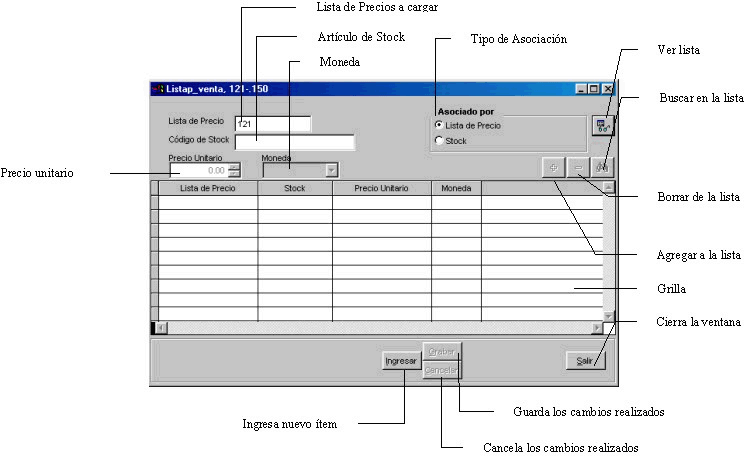
Los elementos mostrados en la figura operan de la siguiente forma:
|
Lista de Precio |
Se deberá seleccionar del listado la
lista de precio a la cual se le incorporarán artículos. Esta deberá estar
previamente ingresada como Lista de Precio, en la opción Lista de Precios y
dentro de ella la opción Nombre. |
|
Código de Stock |
Se
deberá ingresar aquí el código de stock del producto que se desea añadir a la
Lista de Precios. En caso de no recordar dicho código, haciendo doble clic con
el botón izquierdo del mouse o presionando la tecla F3 se desplegará una
ventana en la que se mostrarán todos los posibles artículos a ingresar, luego
de seleccionado el artículo a ingresar se deberá presionar la tecla ENTER. |
|
Asociado por |
Permite
visualizar asociaciones ya realizadas. Esta visualización puede ser por Lista
de Precio o por Stock. Esto significa que si el usuario elige la primera opción
podrá visualizar todos los artículos que ya fueron cargados a la lista, si se
elige la opción Asociado por Stock se visualizarán todas las listas de precios
que contienen este artículo de stock. |
Luego de haber definido por qué tipo de asociación se desea visualizar se deberá presionar este botón denominado Ver Lista.
![]()
A partir de aquí el usuario podrá visualizar las asociaciones ya realizadas.
Como puede observarse en la figura, en la parte inferior de la ventana se encuentran los siguientes botones: Ingresar – Grabar – Cancelar – Salir de los cuales el único habilitado, al acceder a esta ventana, es el botón Ingresar.
Además de los botones mencionados anteriormente, también se pueden ver otros, los cuales se encontrarán desactivados y se habilitarán sólo al presionar el botón ingresar, ellos son:
|
|
Agregar a la lista |
|
|
Borrar de la lista |
|
|
Buscar en la lista |
¿Cómo asignar el precio a un artículo?
Para asignar el precio a un artículo del stock se deberá :
Cabe aclarar que los precios podrán ser ingresados de distinta forma según lo que se halla seleccionado en el cuadro Asociado por, ya que si escogió asociado por Lista de Precios se podrán ingresar o visualizar todos los productos a la lista de precios que se haya elegido, el que quedará como valor fijo y se irá variando sólo el Código de Stock. Si en cambio, se seleccionó asociado por Stock, se podrá ingresar asociaciones variando la Lista de Precios, teniendo como valor fijo el código de Stock.
¿Cómo eliminar el precio de un artículo de la lista de precios?
Para
eliminar un precio ya existente en la lista, se deberá hacer clic con el botón
izquierdo del mouse en el renglón correspondiente al artículo que se desea
eliminar, con lo cual quedará seleccionada la asociación correspondiente a ese
renglón.
Luego de haber realizado la selección se deberá presionar el botón Eliminar de
la lista, con lo que aparecerá un cuadro de diálogo donde solicitará al
usuario la confirmación para eliminar de la lista.
¿Cómo buscar el precio de un artículo?
Para realizar búsquedas de asociaciones el usuario deberá:
Para generar nuevas listas de precios vea la opción Generar lista.
Observación
El procedimiento para cargar las Listas de Precios de Compra de los artículos
se comporta en forma idéntica al de venta.
|
|
|
|
|
|